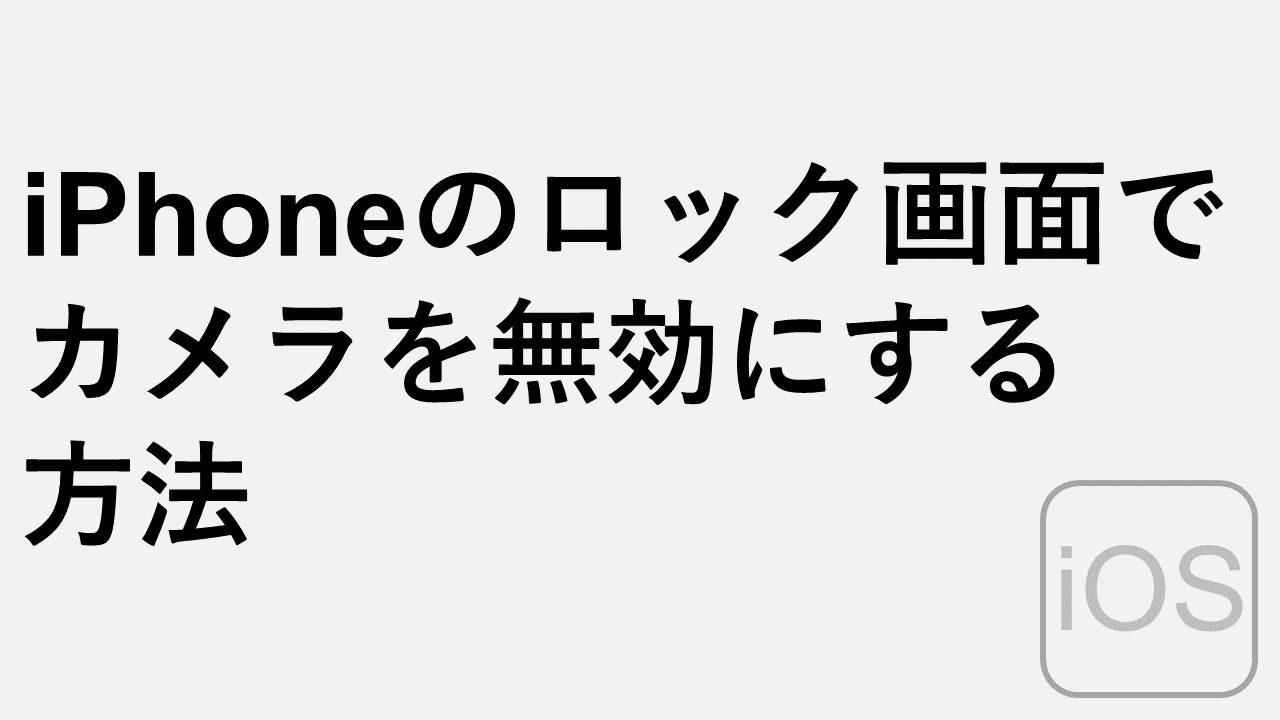こんな人にオススメの記事です
- ロック画面中に写真を撮ってしまうことを防ぎたい人
- カメラ機能を一時的に無効にしたい人
iPhoneのロック画面でカメラを無効にするには以下の手順で行います。
- [設定]→[スクリーンタイム]→[コンテンツとプライバシーの制限]に移動
- 「コンテンツとプライバシーの制限」を有効に
- [許可されたApp]に移動
- 「カメラ」を無効に
ロック画面中にカメラを起動できなくすることで、ポケットの中で間違って撮影してしまったり、小さな子供が無用に連写することを避けることができます。
また、ロック画面中にカメラを起動すると、過去に撮影した写真もパスワード不要で見ることができてきしまうので、そういったリスクも減らすことができます。
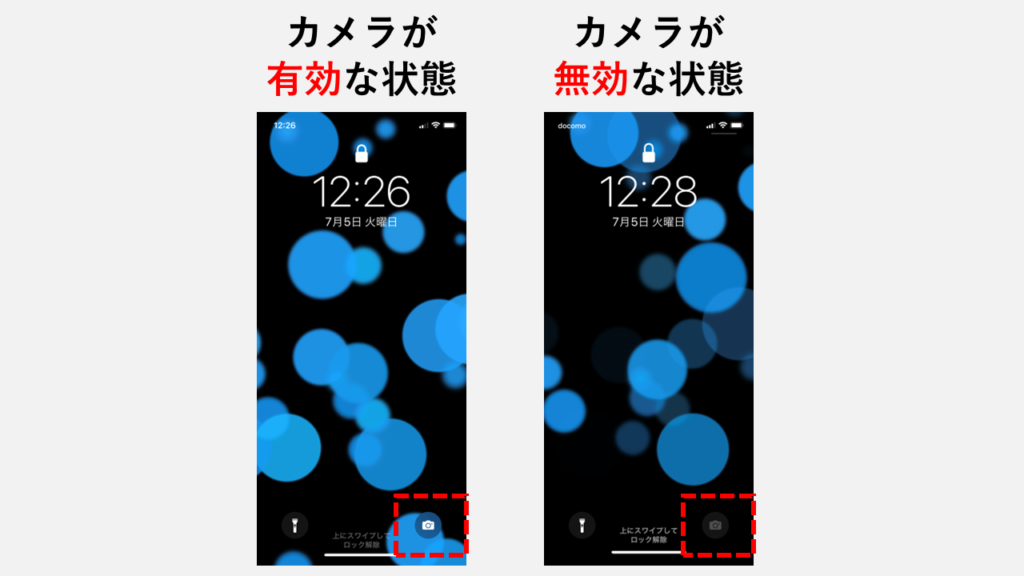
ここでは、iPhoneのロック画面でカメラを無効にする方法を画像付きで詳しく解説していきます。
ここで紹介しているiPhoneのロック画面でカメラを無効にする方法はiOS15.5 (19F77)で検証しています。
iPhoneのロック画面でカメラを無効にする(起動させない)方法
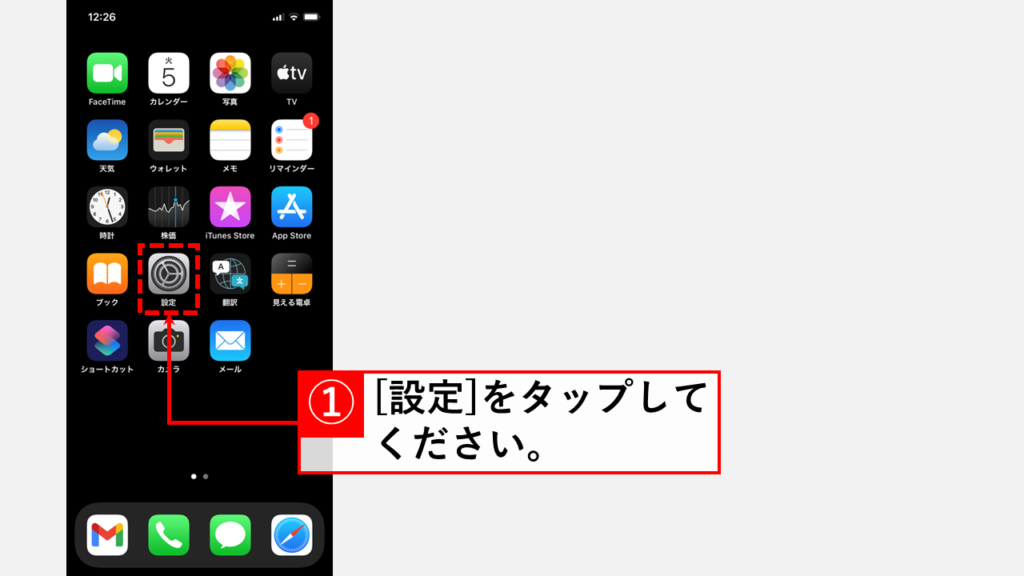
[設定]をタップしてください。
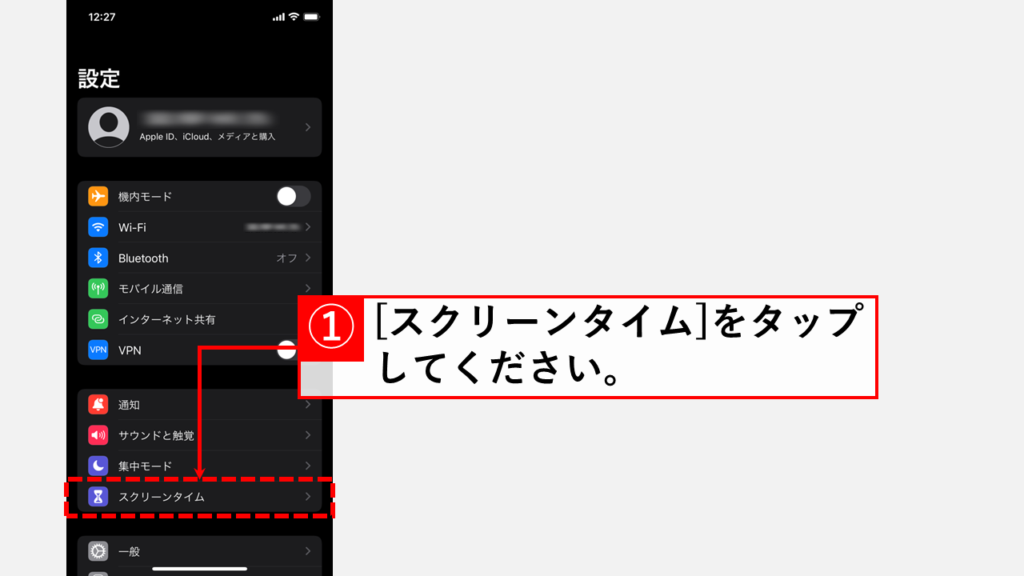
次に、「設定」画面の中にある[スクリーンタイム]をタップしてください。

次に、「スクリーンタイム」に表示されている[コンテンツとプライバシーの制限]をタップしてください。
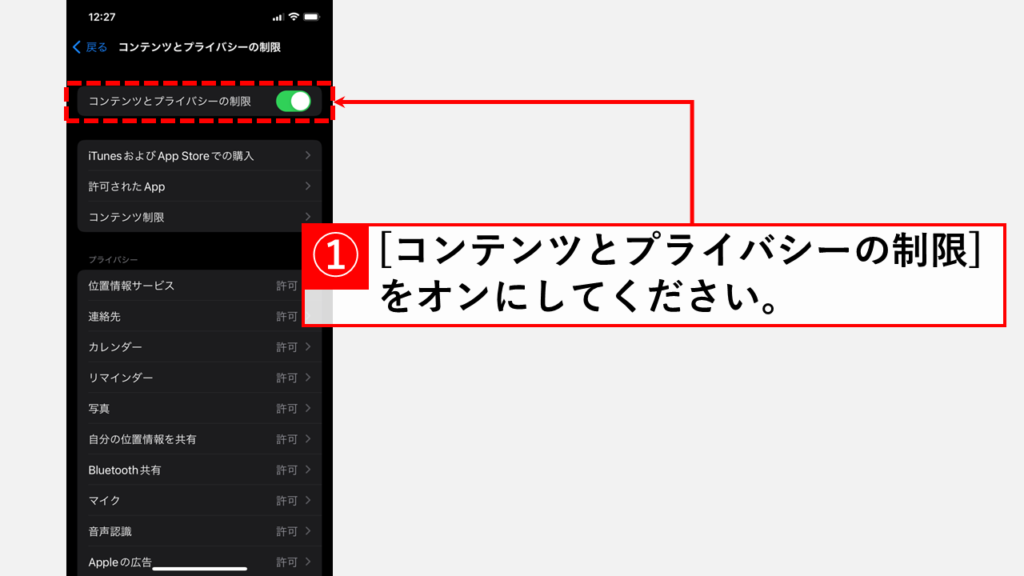
「コンテンツとプライバシーの制限」画面に移動したら、[コンテンツとプライバシーの制限]をオン(有効)にしてください。
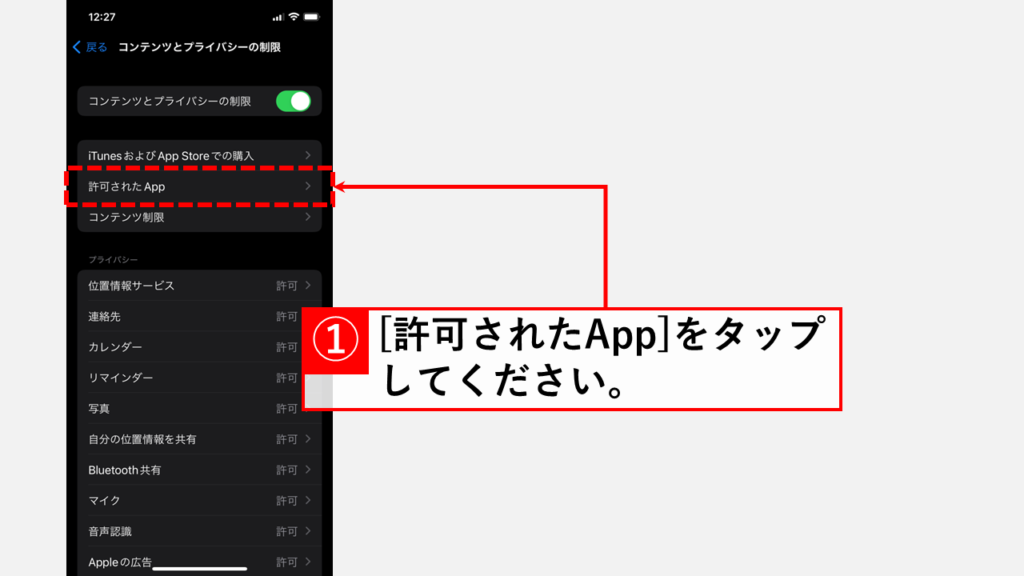
[コンテンツとプライバシーの制限]をオン(有効)にした後、[許可されたApp]をタップしてください。
[コンテンツとプライバシーの制限]をオン(有効)にしないと[許可されたApp]はタップできません。
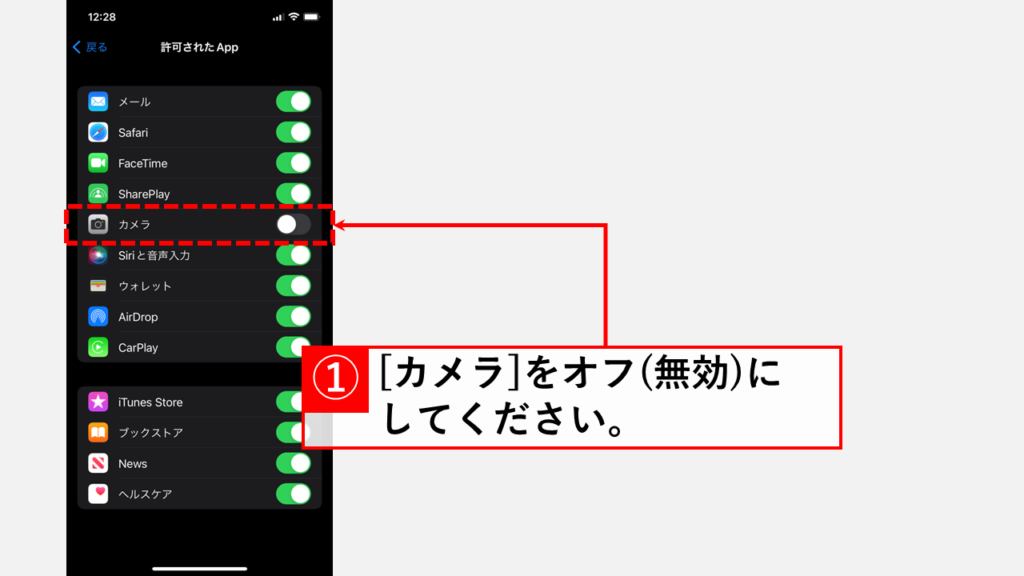
[許可されたApp]をタップすると、アプリの一覧が表示されます。
この中にある[カメラ]をオフ(無効)にしてください。
これでiPhoneのロック画面でカメラが無効(オフ)になります。
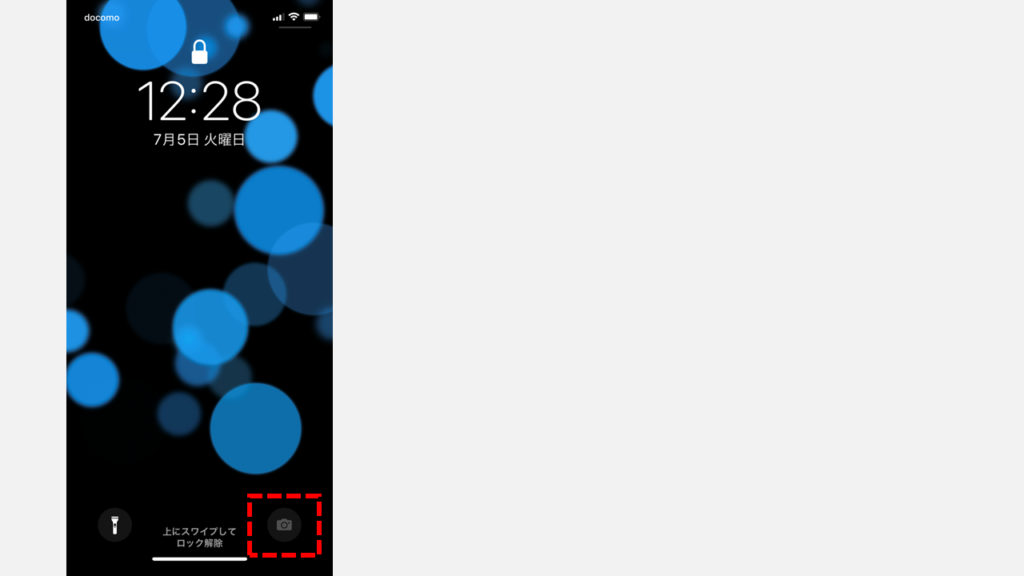
実際のロック画面で見てみると、カメラのアイコンが薄くなってタップしても反応しなくなっています。
その他iOSに関する記事
その他iOSに関する記事はこちらです。ぜひご覧ください。
-

Windows11とiPhoneをUSBケーブルでテザリングする方法
こんな人にオススメの記事です iPhoneのWi-Fiを使ったテザリングが頻繁に切断されてしまう場合 iPhoneのWi-Fiを無効にした状態でテザリングしたい人 Wi-FiやBluetoothを... -



iPhoneの購入日を簡単に確認する方法を徹底解説
こんな人にオススメの記事です iPhoneを買った日が知りたい方 Apple IDがわからないけどiPhoneの購入日を確認したい人 今使っているiPhoneをいつ買ったか知りたい人 iPh... -



iPhoneで撮った写真をjpegで送る方法
こんな人にオススメの記事です iPhoneで撮影した写真がパソコンで開けない人 HEICの変換方法を知りたい人 iPhoneを使ってjpegで写真を保存したい人 iPhoneで写真を撮影... -



WindowsとiPhoneで簡単にExif情報を確認・編集・削除する方法を徹底解説
こんな人にオススメの記事です 画像の中に埋め込まれている個人情報を削除したい人 画像の中にどのような個人情報が含まれているか確認したい人 Exif情報を確認・編集・... -


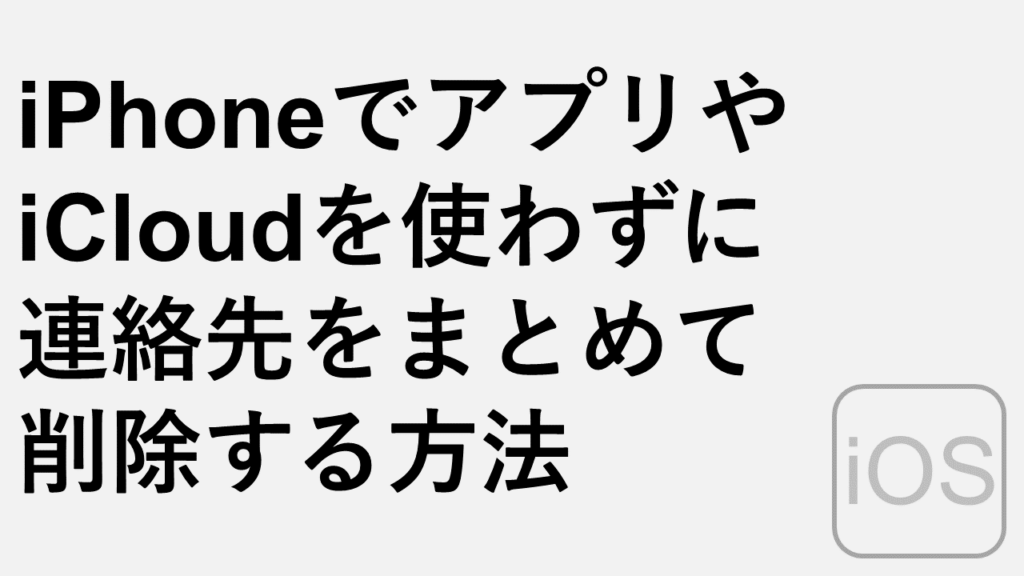
iPhoneでアプリやiCloudを使わずに連絡先をまとめて削除する方法
こんな人にオススメの記事です iPhone内の連絡先に不要な連絡先が増え、それらをまとめて削除したい人 iPhoneでアプリやiCloudを使わずに連絡先をまとめて削除する方法... -


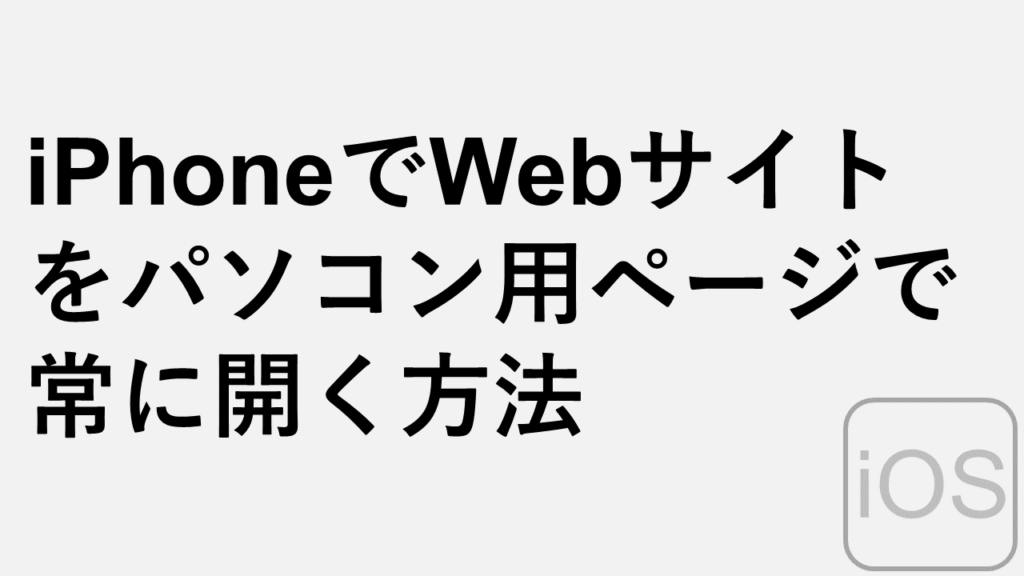
iPhoneでWebサイトをPC用ページ(デスクトップ表示)で開く方法
こんな人にオススメの記事です iPhoneでPC向けのページを見たい方 iPhoneを使っている方 iPhoneでChromeを使っている方 このページでは、iPhoneでWebサイトをスマホ用表... -


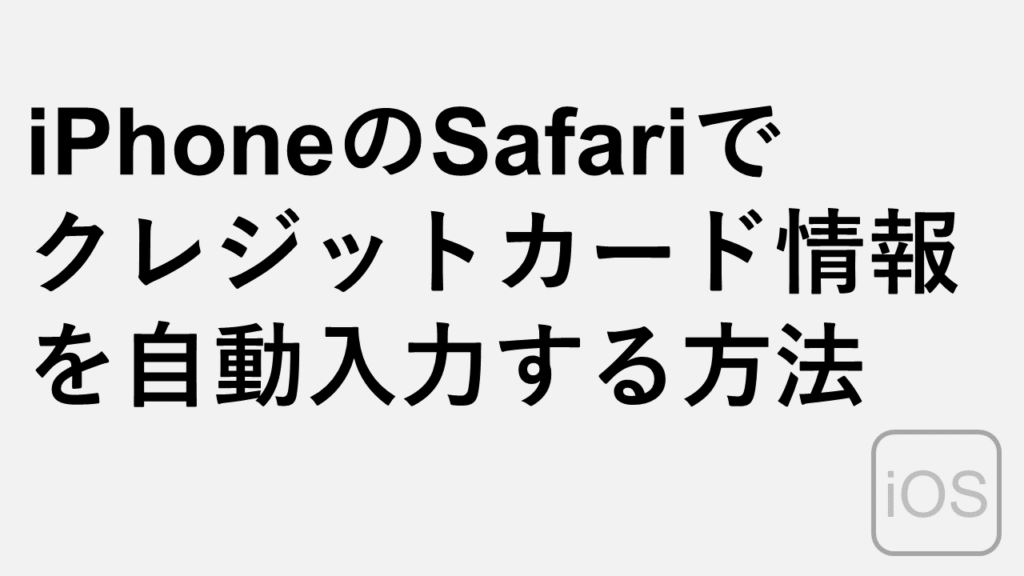
iPhoneのSafariでクレジットカード情報を自動入力する方法
こんな人にオススメの記事です Safariでクレジットカード情報の自動入力をしたい人 Safariに登録してあるクレジットカードの有効期限が切れてしまった人 Safariに登録し... -


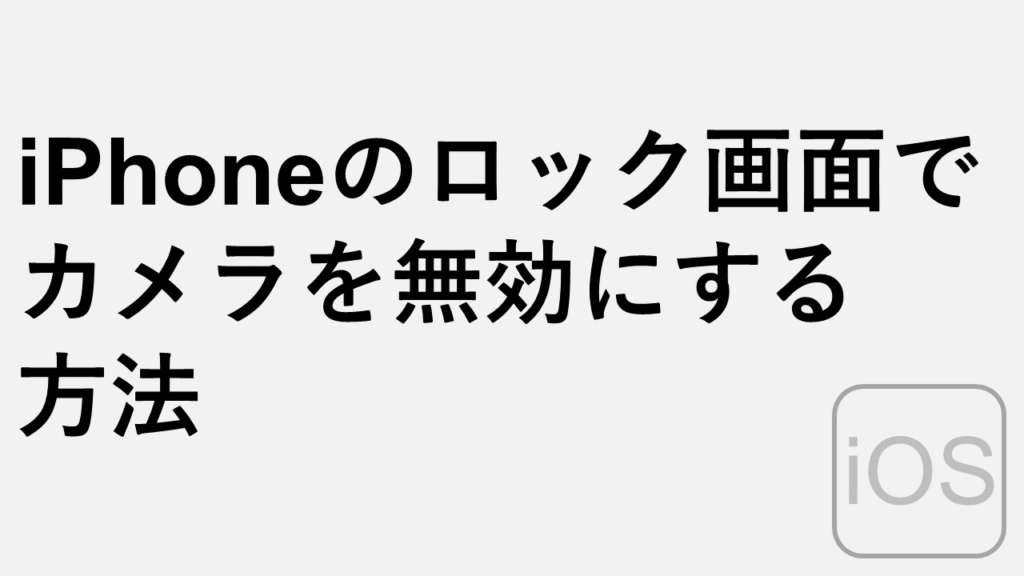
iPhoneのロック画面でカメラを無効にする方法
こんな人にオススメの記事です ロック画面中に写真を撮ってしまうことを防ぎたい人カメラ機能を一時的に無効にしたい人 iPhoneのロック画面でカメラを無効にするには以... -


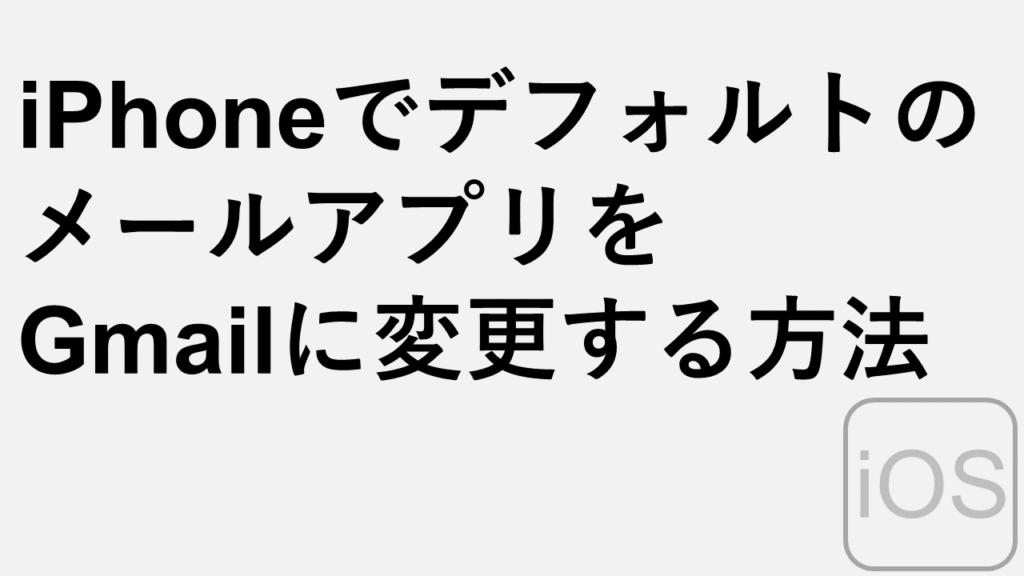
iPhoneでデフォルトのメールアプリをGmailに変更する方法
こんな人にオススメの記事です iPhoneのデフォルトのメールアプリをGmailに変更したい人 メールアドレスをタップしたときにGmailを起動させたい人 iPhoneでGmailアプリ...
最後までご覧いただきありがとうございました。
このサイトは情シスマンが半径3m以内のITに関する情報を掲載してるサイトです。
Windows系を主として、ソフトや周辺機器の操作や設定について画像も用いながらわかりやすく解説しています。
解説している内容に誤りがあった場合や、補足が必要な場合、もっと知りたい場合はこちらのお問い合わせフォームからご連絡ください。
個人の方を限定にサポートさせていただきます。
実行環境
Windows11 Home 24H2
64 ビット オペレーティング システム
11th Gen Intel(R) Core(TM) i7-11375H @ 3.30GHz 3.30 GHz
16.0 GB RAM
Microsoft 365